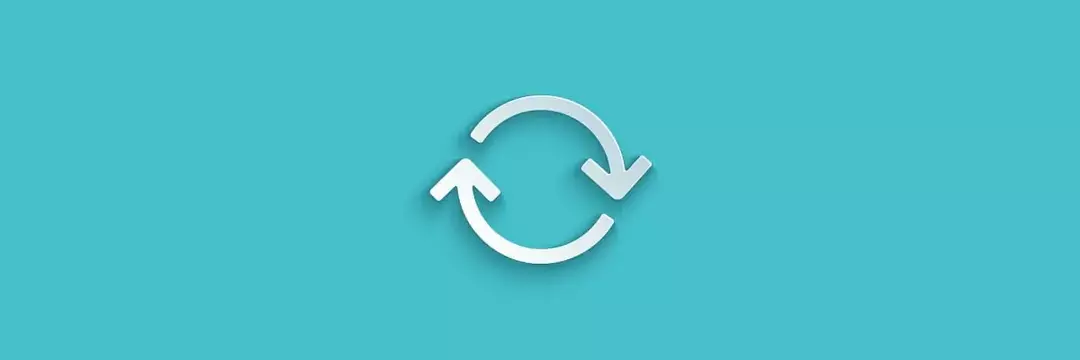- इंस्टाग्राम इंटरनेट पर सबसे शक्तिशाली सोशल मीडिया प्लेटफॉर्म में से एक है।
- कुछ उपयोगकर्ताओं का सामना करना पड़ा Instagram पर एक अज्ञात नेटवर्क त्रुटि हुई है त्रुटि।
- कई लोगों ने कहा कि विशिष्ट डिवाइस समस्या निवारण करने से उनके लिए समस्या ठीक हो गई।
- इंस्टाग्राम नेटवर्क त्रुटि को ठीक करने का दूसरा तरीका है कि आप अपनी इंटरनेट कनेक्टिविटी की जांच करें।

यह सॉफ़्टवेयर आपके ड्राइवरों को चालू रखेगा, इस प्रकार आपको सामान्य कंप्यूटर त्रुटियों और हार्डवेयर विफलता से सुरक्षित रखेगा। 3 आसान चरणों में अब अपने सभी ड्राइवरों की जाँच करें:
- ड्राइवर फिक्स डाउनलोड करें (सत्यापित डाउनलोड फ़ाइल)।
- क्लिक स्कैन शुरू करें सभी समस्याग्रस्त ड्राइवरों को खोजने के लिए।
- क्लिक ड्राइवर अपडेट करें नए संस्करण प्राप्त करने और सिस्टम की खराबी से बचने के लिए।
- DriverFix द्वारा डाउनलोड किया गया है 0 इस महीने पाठकों।
कष्टप्रद एक अज्ञात नेटवर्क त्रुटि पर instagram जब आप स्मार्टफोन पर अपने इंस्टाग्राम अकाउंट में लॉग इन करने का प्रयास करते हैं तो दिखाई दे सकते हैं।
इंस्टाग्राम यह त्रुटि मुख्य रूप से नेटवर्क कारणों से देता है, लेकिन यह अन्य गहरे बैठे मुद्दों को भी संकेत दे सकता है।
चूंकि इस त्रुटि का कोई विशेष कारण नहीं है, इसलिए हम इस गाइड में दिए गए त्वरित चरणों का पालन करके इसका समाधान करते हैं। यहां बताया गया है कि जब आपको यह मिल जाए तो आपको क्या करना चाहिए एक अज्ञात नेटवर्क त्रुटि Instagram पर।
मैं Instagram पर अज्ञात नेटवर्क त्रुटि को क्या ठीक करूँ?
1. डिवाइस को पुनरारंभ करें

जब आप अपने Instagram खाते में लॉग इन करने का प्रयास करते हैं, और यह इस भयानक त्रुटि को लौटाता है, तो आगे कोई कार्रवाई करने से पहले, एप्लिकेशन से बाहर निकलें, और अपने फ़ोन को पुनरारंभ करें।
स्मार्टफोन को पूरी तरह से बंद कर दें, और फिर इसे वापस चालू करें। जब फोन चालू हो, तो इंस्टाग्राम खोलें और फिर से लॉग इन करने का प्रयास करें।
आम तौर पर, पुनरारंभ करने से समस्या हल हो जाती है। हालांकि, अगर ऐसा नहीं होता है, तो नीचे दिए गए अगले समाधान पर जारी रखें।
2. अपने नेटवर्क कनेक्टिविटी का समस्या निवारण करें

- अपने फोन को एयरप्लेन मोड में रखें और कुछ सेकेंड के बाद एयरप्लेन मोड को ऑफ कर दें।
- यदि पहला चरण विफल हो जाता है, तो अपने राउटर को पुनरारंभ करें।
- किसी भिन्न इंटरनेट नेटवर्क से कनेक्ट करें।
हालांकि त्रुटि कहती है कि नेटवर्क त्रुटि है अनजान, एक बात जो हम निश्चित रूप से जानते हैं, वह यह है कि समस्या आपके इंटरनेट कनेक्शन से उत्पन्न हो सकती है। यही कारण है कि अब हम किसी भी नेटवर्क समस्या को ठीक करने का प्रयास करते हैं।
3. फ़ोन की तारीख और समय अपडेट करें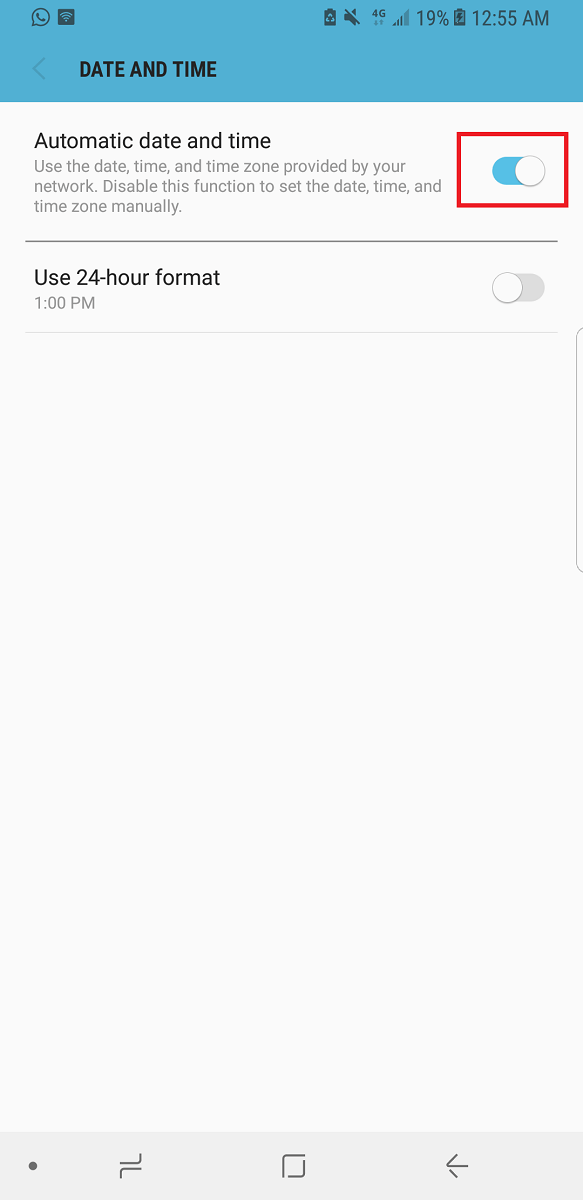
इंटरनेट कनेक्शन आपके डिवाइस की तारीख और समय पर काफी हद तक निर्भर हैं। इसलिए, गलत दिनांक और समय सेटिंग के कारण Instagram त्रुटि उत्पन्न कर सकता है और आपको लॉग इन करने से रोक सकता है।
IOS में तारीख और समय कैसे सेट करें
- को खोलो समायोजन ऐप.
- अगला, टैप करें सामान्य।
- सामान्य सेटिंग्स मेनू में, चुनें दिनांक समय.
- अंत में, आप समय को मैन्युअल रूप से अपडेट कर सकते हैं, लेकिन यह बेहतर है स्वचालित रूप से सेट करें इस विकल्प को टैप करके।
Android में दिनांक और समय कैसे सेट करें
- को खोलो समायोजन ऐप.
- खुला हुआ सामान्य प्रबंधन अगला।
- सेटिंग्स में, टैप करें दिनांक समय.
- अगला, टैप करें स्वचालित अपने पता लगाए गए समय क्षेत्र के अनुसार इसे स्वचालित रूप से अपडेट करने के लिए।
क्या आप पीसी पर इस समस्या का सामना कर रहे हैं और लॉग इन नहीं कर सकते हैं? इस गाइड में समाधान प्राप्त करें
4. इंस्टाग्राम अपडेट करें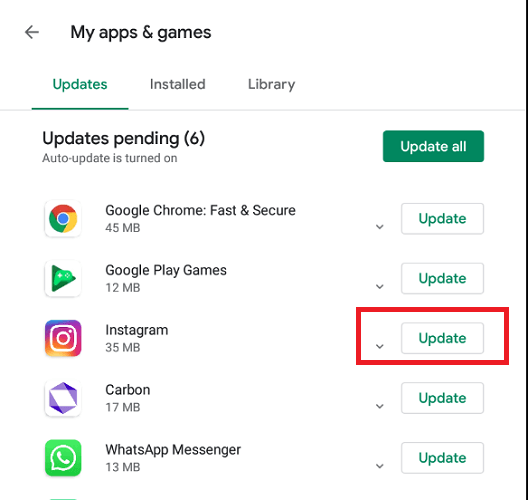
एंड्रॉइड पर इंस्टाग्राम कैसे अपडेट करें
- गूगल प्ले स्टोर खोलें।
- मेनू पर टैप करें और चुनें मेरे ऐप्स और गेम.
- सूची से, Instagram ऐप ढूंढें और टैप करें अपडेट करें.
आईओएस पर इंस्टाग्राम कैसे अपडेट करें
- ऐप स्टोर खोलें।
- इसके बाद, स्क्रीन के नीचे स्क्रॉल करें और चुनें आज.
- अपनी प्रोफ़ाइल के आइकन पर टैप करें।
- अंत में, लंबित अपडेट तक स्क्रीन को नीचे स्क्रॉल करें और नोट्स क्षेत्र जारी करें और इंस्टाग्राम ऐप के आगे अपडेट पर टैप करें।
इस समाधान के लिए, हम Instagram ऐप को अपडेट करते हैं। यदि आप अज्ञात नेटवर्क त्रुटि के कारण Instagram में लॉग इन नहीं कर सकते हैं, तो ऐसा इसलिए हो सकता है क्योंकि ऐप पुराना है।
संक्षेप में, पूरा संदेश है एक अज्ञात नेटवर्क त्रुटि आ गयी है, और यह आमतौर पर तब सामने आता है जब आप मोबाइल पर Instagram में लॉग इन करने का प्रयास करते हैं।
इस त्रुटि का कारण निश्चित रूप से जानने का कोई तरीका नहीं है, और इस अस्पष्ट त्रुटि संदेश के तहत एकमात्र बटन खारिज करना है।
सौभाग्य से, जब आप किसी अज्ञात नेटवर्क त्रुटि के कारण Instagram में लॉग इन नहीं कर सकते हैं, तो ऊपर दिए गए ये तरीके बहुत सीधे और प्रभावी हैं। आप उन्हें मिनटों में पूरा कर सकते हैं।
लगातार पूछे जाने वाले प्रश्न
यदि एक आपके Instagram खाते पर संदिग्ध लॉगिन प्रयास किया गया था, इस विस्तृत मार्गदर्शिका के चरणों का पालन करें।
यह त्रुटि आमतौर पर तब दिखाई देती है जब आप Instagram में लॉग इन करने का प्रयास करते हैं। अधिक जानकारी के लिए इंस्टाग्राम लॉगिन मुद्दे, इस विस्तृत लेख का पालन करें।
कुछ सॉफ़्टवेयर टूल हैं जो आपको इसकी अनुमति देते हैं Instagram पर चीज़ें अपने आप पोस्ट करें, लेकिन उन्हें बॉट नहीं माना जा सकता।